Menjalankan Whatsapp di Pidgin Linux - Pasti udah pada tau kan apa itu Whatsapp? jadi ane gak perlu jelaskan panjang lebar fungsi nya. Kalo masih ada yang belom ngarti, lihat aja di Wiki. Hohoho...
Sekarang yang mo ane sampekan, cara menjalankan di Pidgin Linux mint. Ane sendiri masih pake LM 12 dan ini pun berjalan lancar. Langsung aja cara nya tapi sebelumnya install dulu Pidgin, yang penting ada koneksi internet.
Langkah-langkah :
1. Buka terminal, ketikan gedit etc/apt/source.list. Tambahkan kedua repo pidgin-whatsapp di dalamnya.
Lalu ketikan lagi
2. Sekarang kita install yowsup-cli buat mendapatkan user sama password nya.
3. Sebelomnya, masuk ke openrepos.net untuk mendapatkankan kode Yowsup dengan menggunakan nomer yang mo di pake. Masukan nomer di situ dan klik make request, nanti akan mendapatkan kode nya. Sambil nunggu balasan,sekarang setting dulu aja.
Sekrang edit confignya.
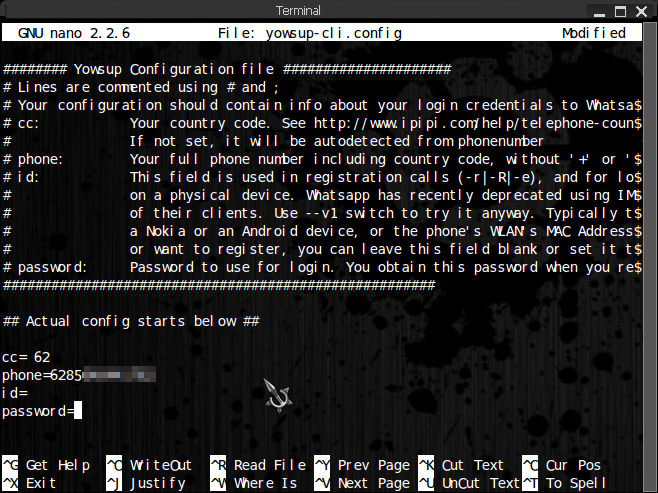
4. Ubah permission filenya.
5. Sekarang jalankan ini, rubah angka 123-456 dengan kode yang sudah di dapat dari sms tadi.
Setelah itu akan muncul tampilan seperti ini, di sini akan mendapatkan user dan pass buat login.
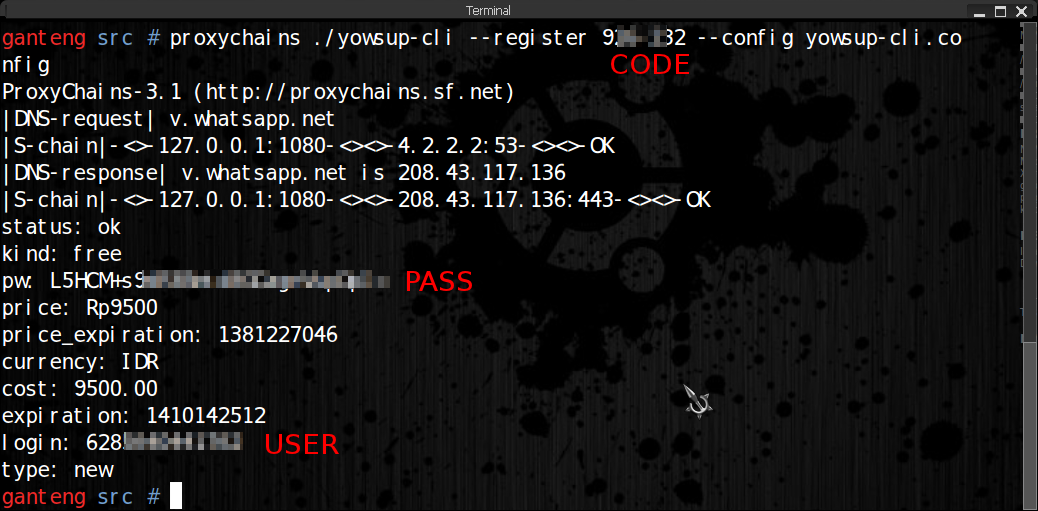
6. Sekarang jalankan Pidgin dan buat akun whatsapp.

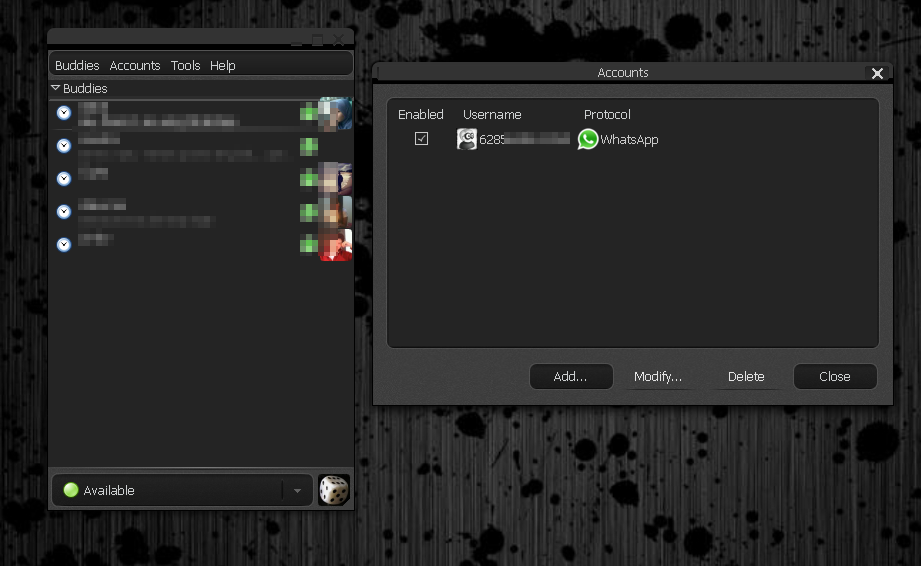
7. Setelah login, sekarang bisa add teman dengan cara, Buddies - Add Buddy trus masukan No Hp temen ente.
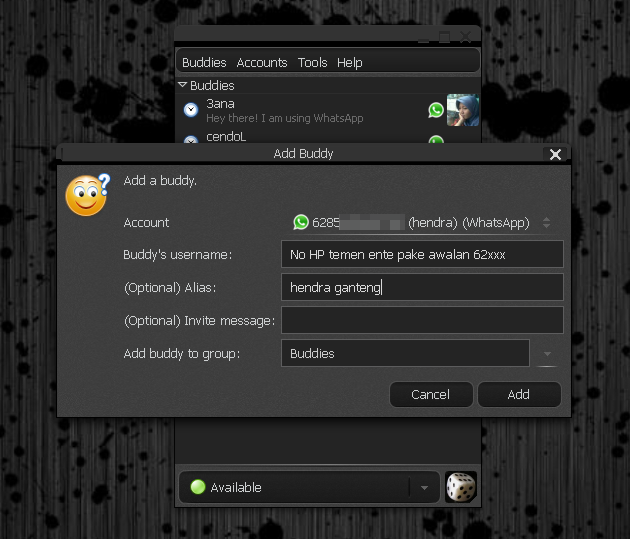
8. Done
Sumber Menjalankan Whatsapp di Pidgin: Ayo Belajar Linux
Sekarang yang mo ane sampekan, cara menjalankan di Pidgin Linux mint. Ane sendiri masih pake LM 12 dan ini pun berjalan lancar. Langsung aja cara nya tapi sebelumnya install dulu Pidgin, yang penting ada koneksi internet.
Langkah-langkah :
1. Buka terminal, ketikan gedit etc/apt/source.list. Tambahkan kedua repo pidgin-whatsapp di dalamnya.
deb http://ppa.launchpad.net/whatsapp-purple/ppa/ubuntu quantal main
deb-src http://ppa.launchpad.net/whatsapp-purple/ppa/ubuntu quantal main
Lalu ketikan lagi
apt-get updateapt-get install pidgin-whatsapp
2. Sekarang kita install yowsup-cli buat mendapatkan user sama password nya.
- apt-get install python python-dateutil python-argparse
- wget https://github.com/tgalal/yowsup/archive/master.zip
- unzip master.zip
3. Sebelomnya, masuk ke openrepos.net untuk mendapatkankan kode Yowsup dengan menggunakan nomer yang mo di pake. Masukan nomer di situ dan klik make request, nanti akan mendapatkan kode nya. Sambil nunggu balasan,sekarang setting dulu aja.
- cd yowsup-master/srccp config.example yowsup-cli.config
- gedit yowsup-cli.config
Sekrang edit confignya.
cc=62 ------- kode area
phone=62856xxxx ------ no HP
id= ----- kosongkan
password= ----- kosongkan
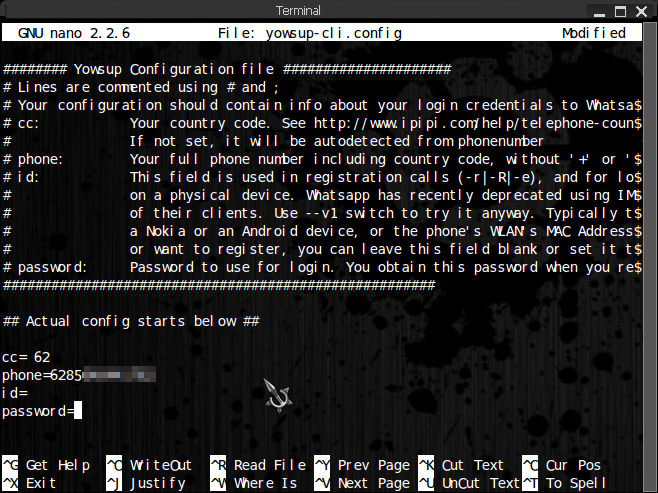
4. Ubah permission filenya.
chmod +x yowsup-cli
5. Sekarang jalankan ini, rubah angka 123-456 dengan kode yang sudah di dapat dari sms tadi.
./yowsup-cli --register 123-456 --config yowsup-cli.config
Setelah itu akan muncul tampilan seperti ini, di sini akan mendapatkan user dan pass buat login.
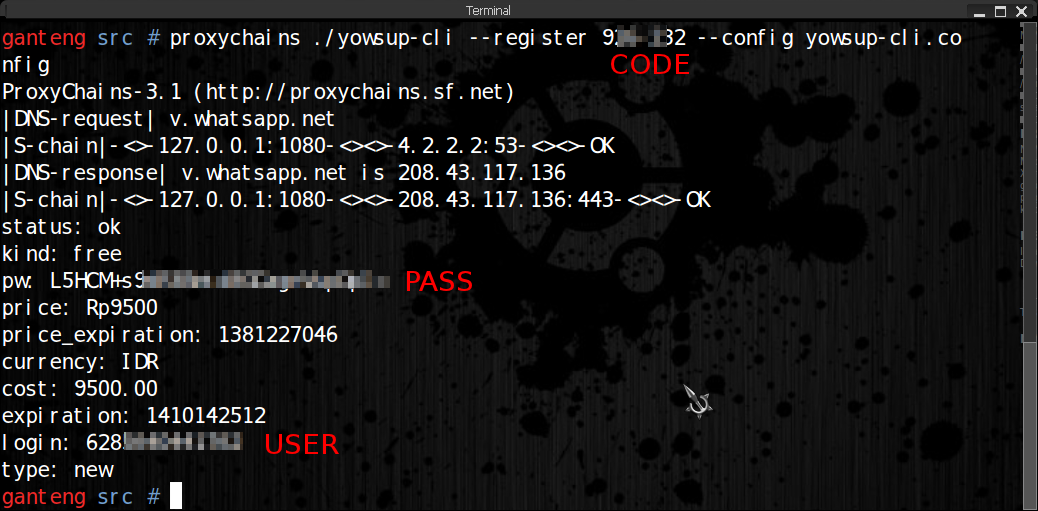
6. Sekarang jalankan Pidgin dan buat akun whatsapp.

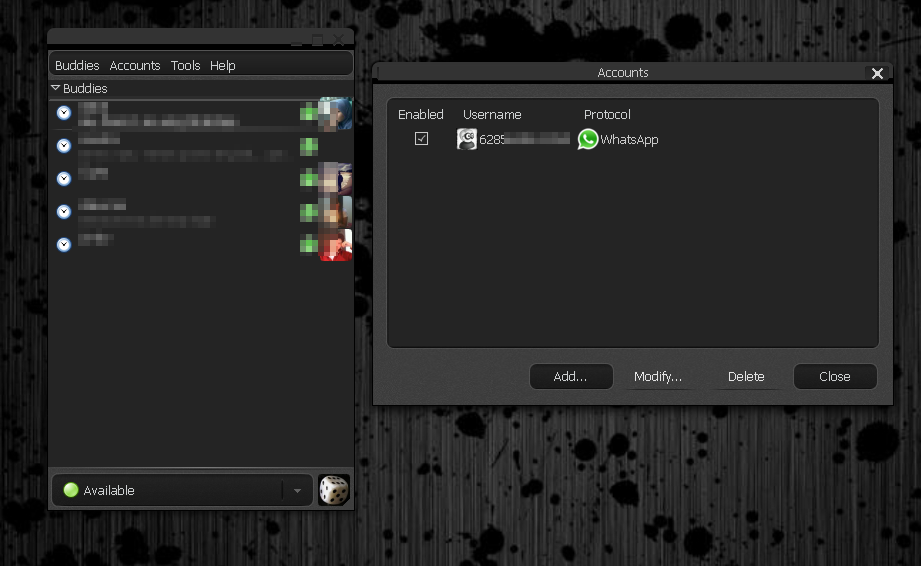
7. Setelah login, sekarang bisa add teman dengan cara, Buddies - Add Buddy trus masukan No Hp temen ente.
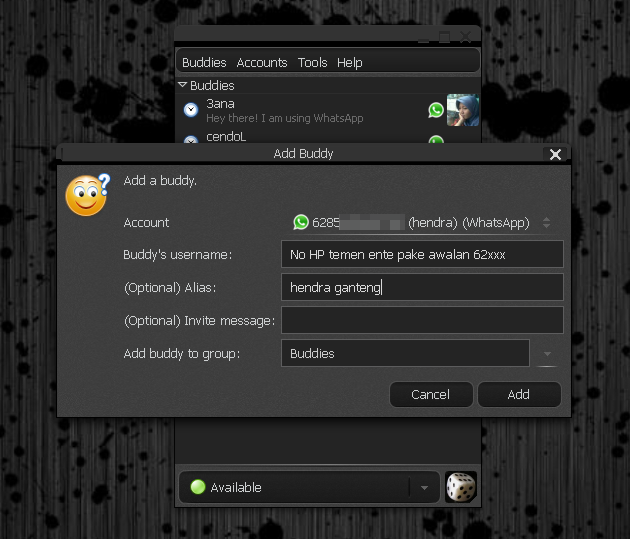
8. Done
Sumber Menjalankan Whatsapp di Pidgin: Ayo Belajar Linux